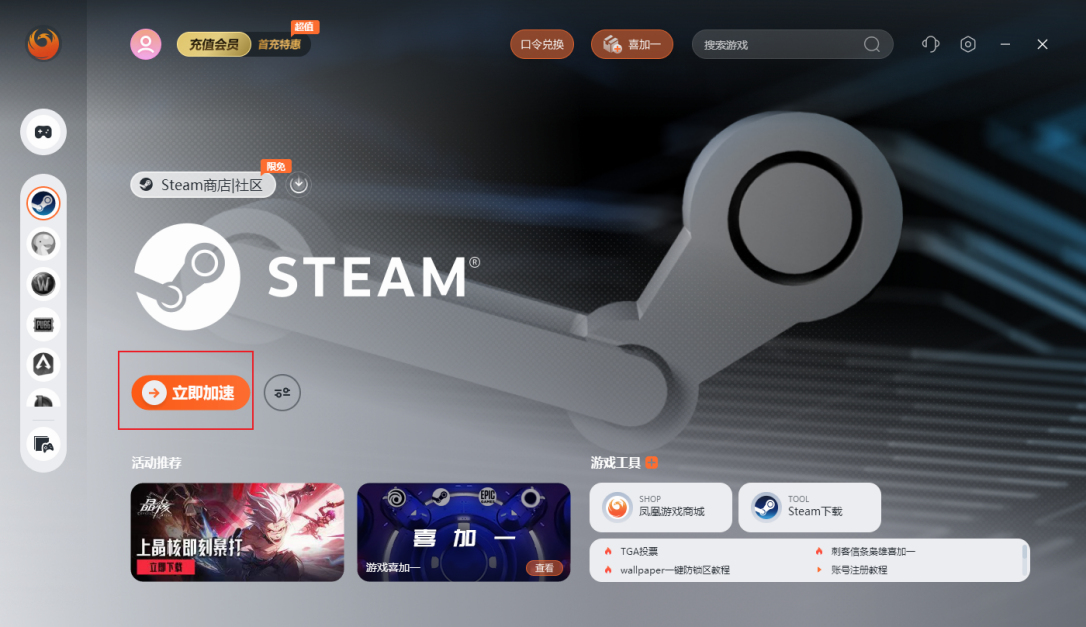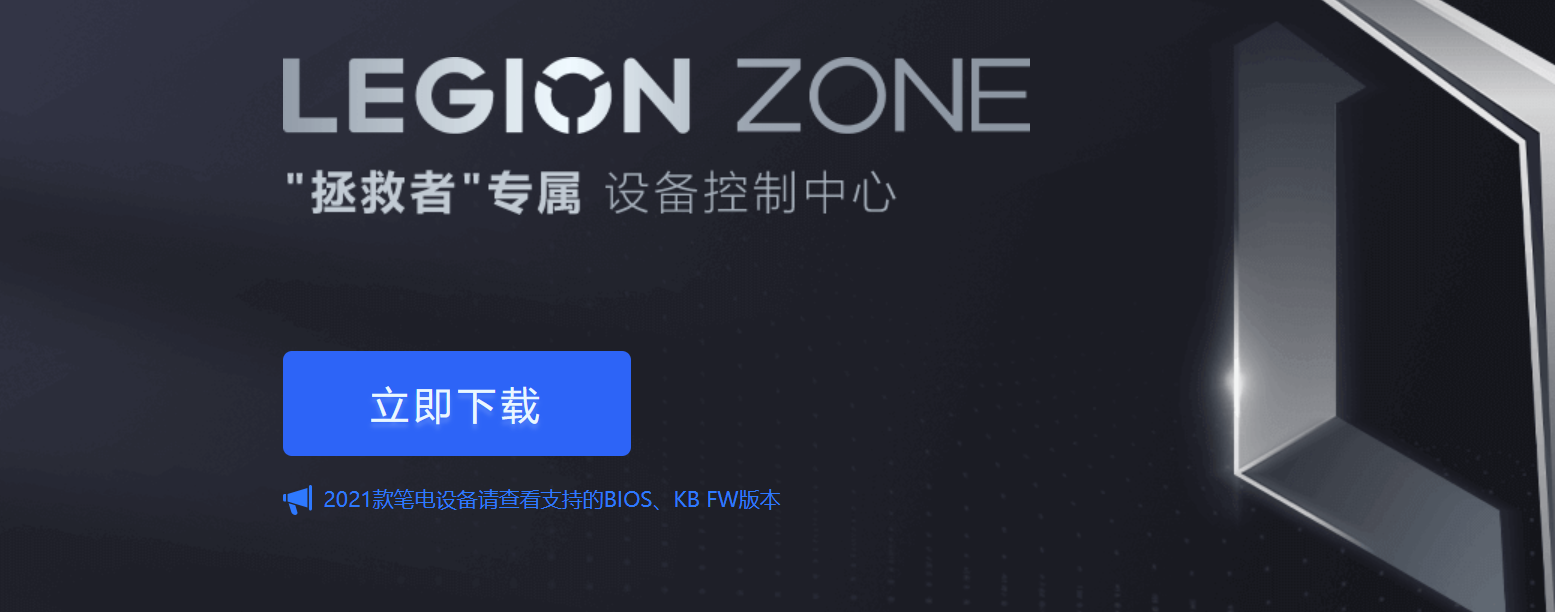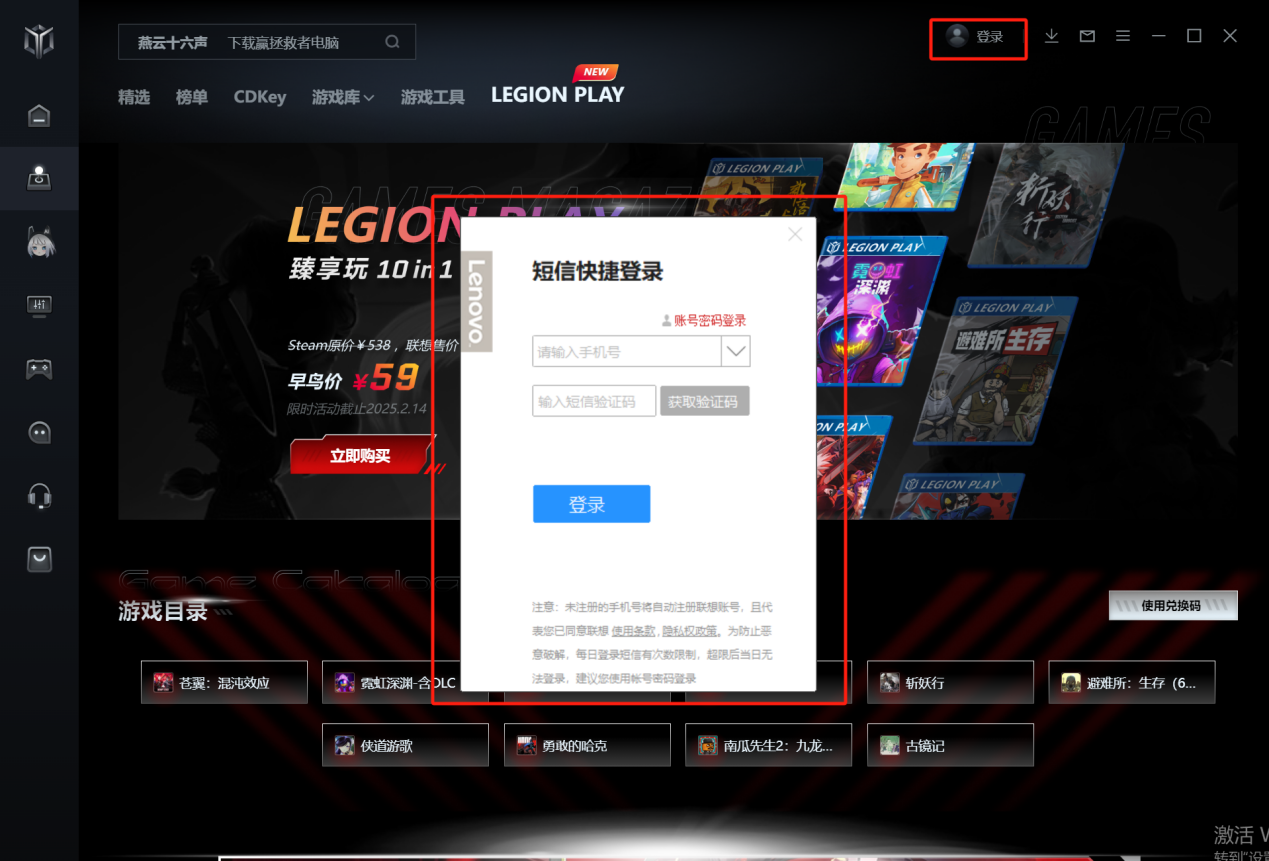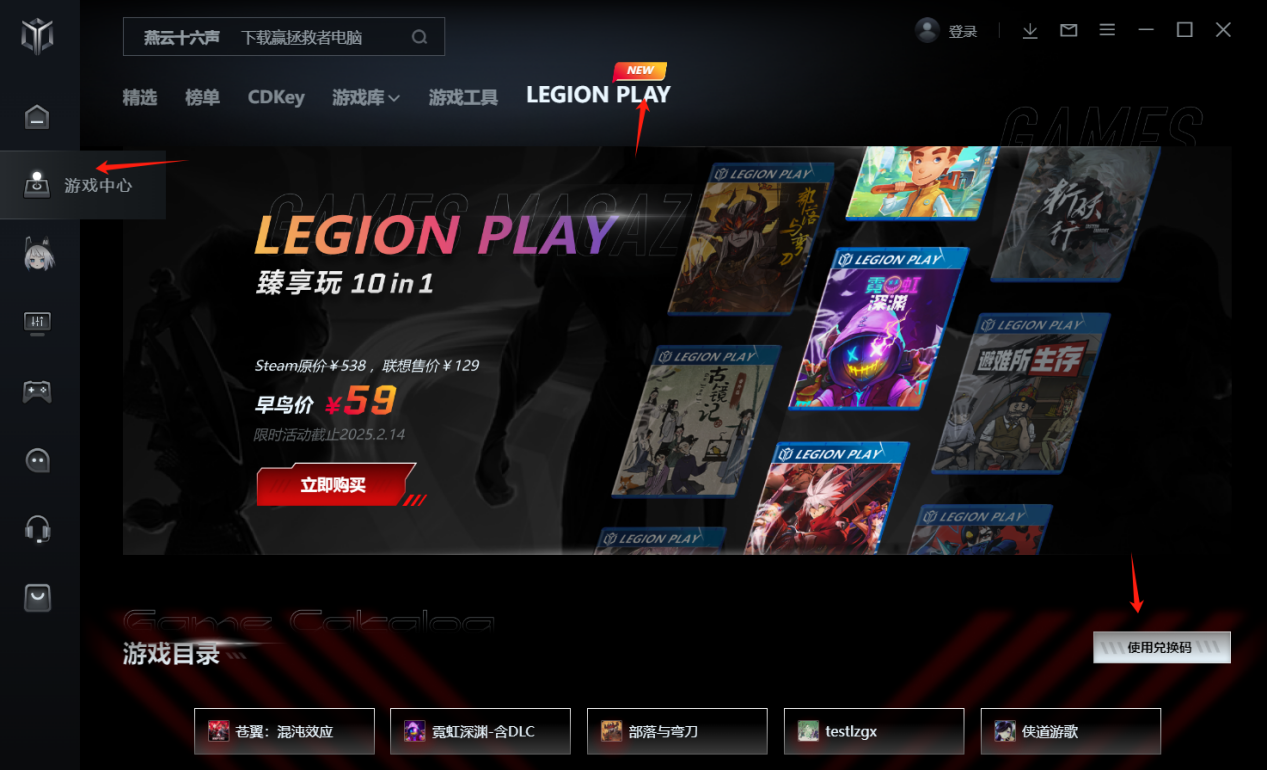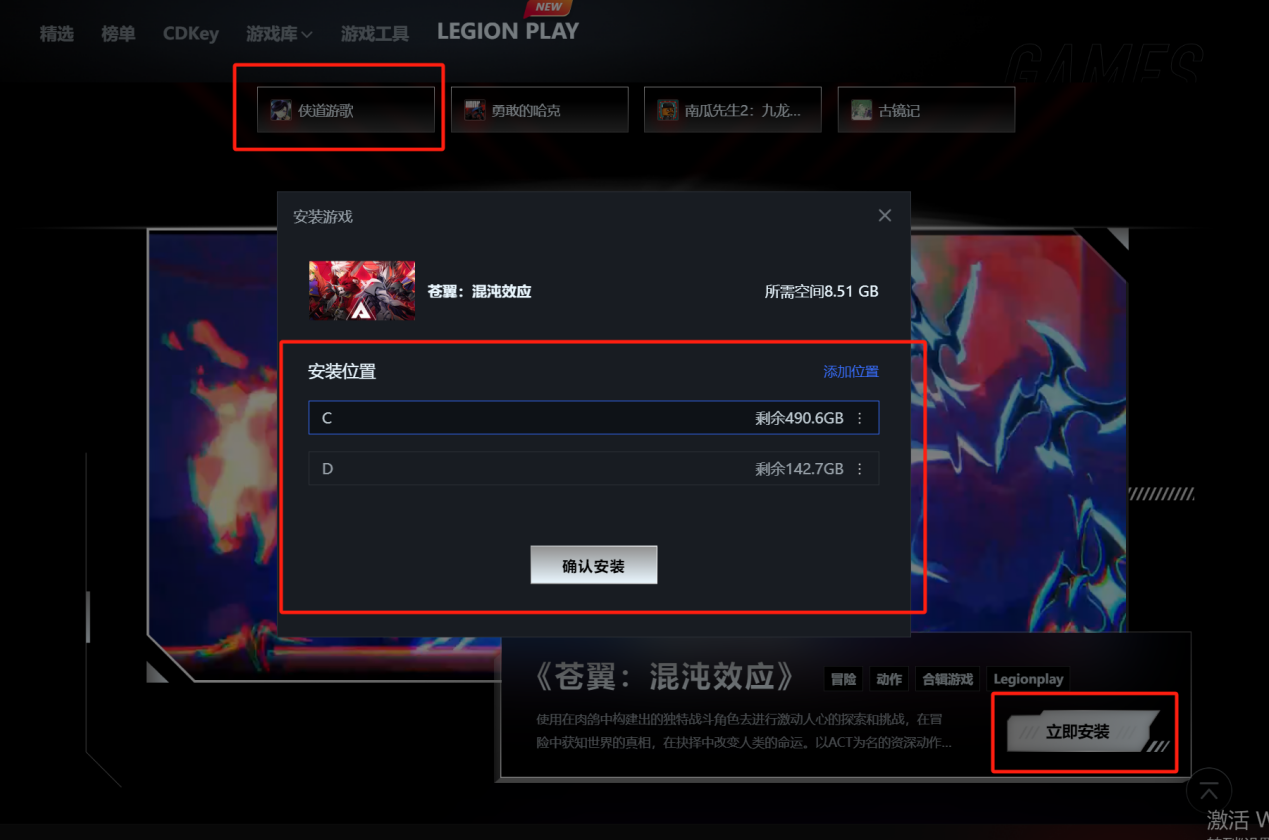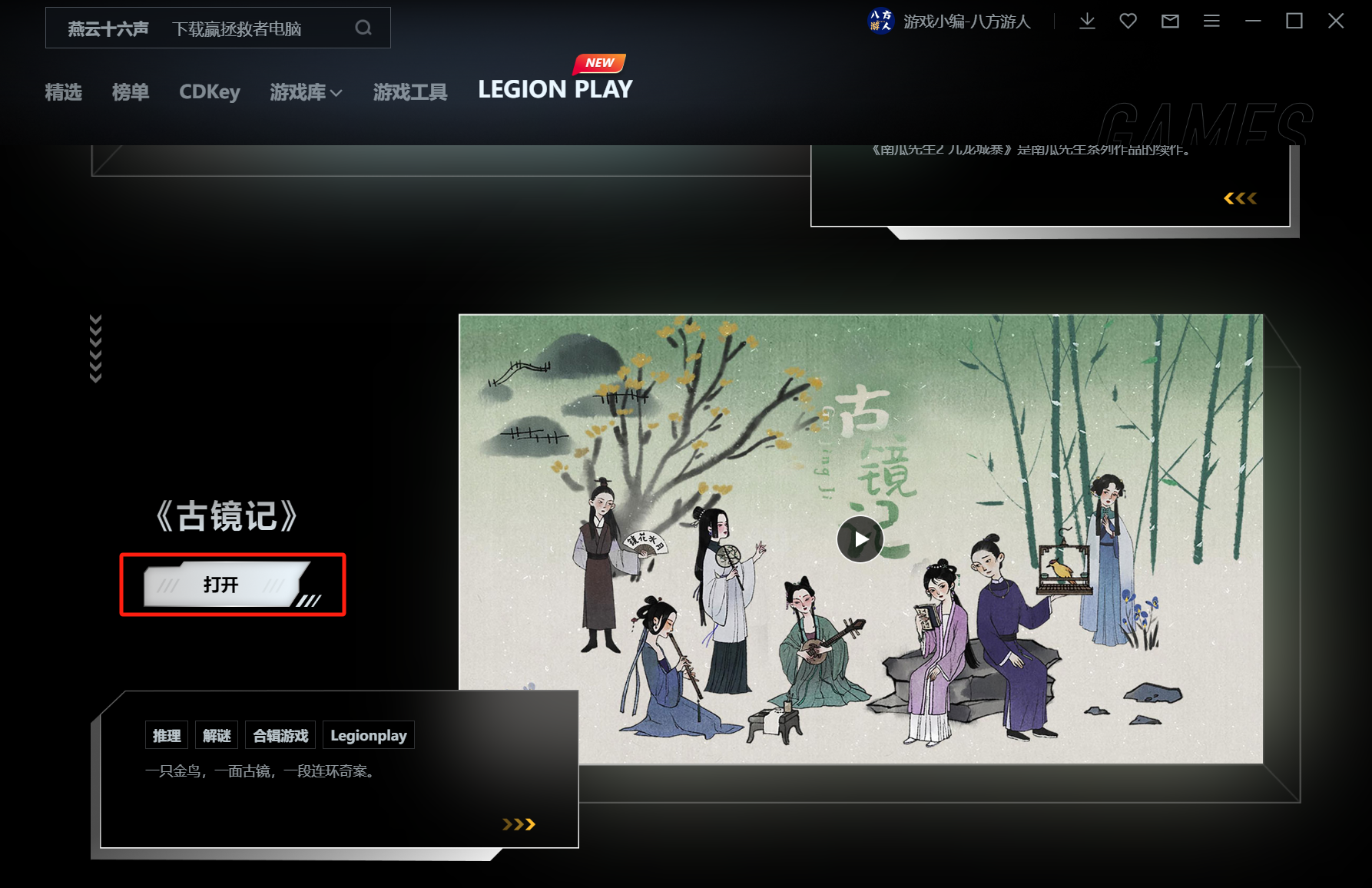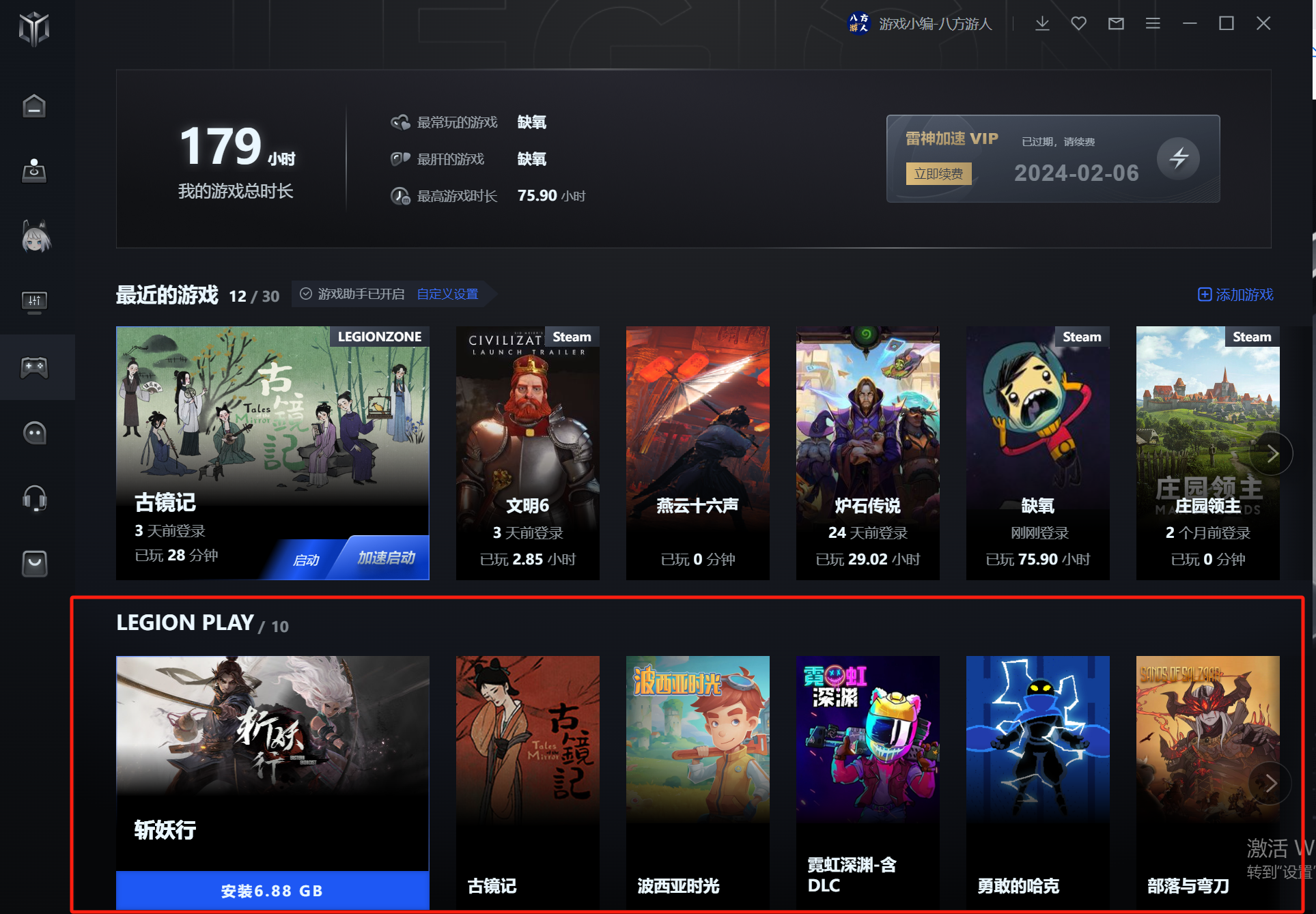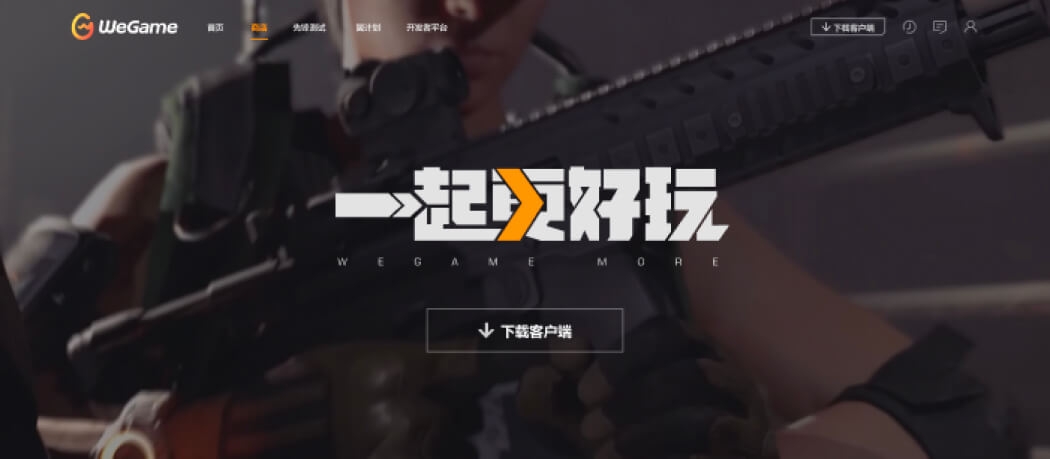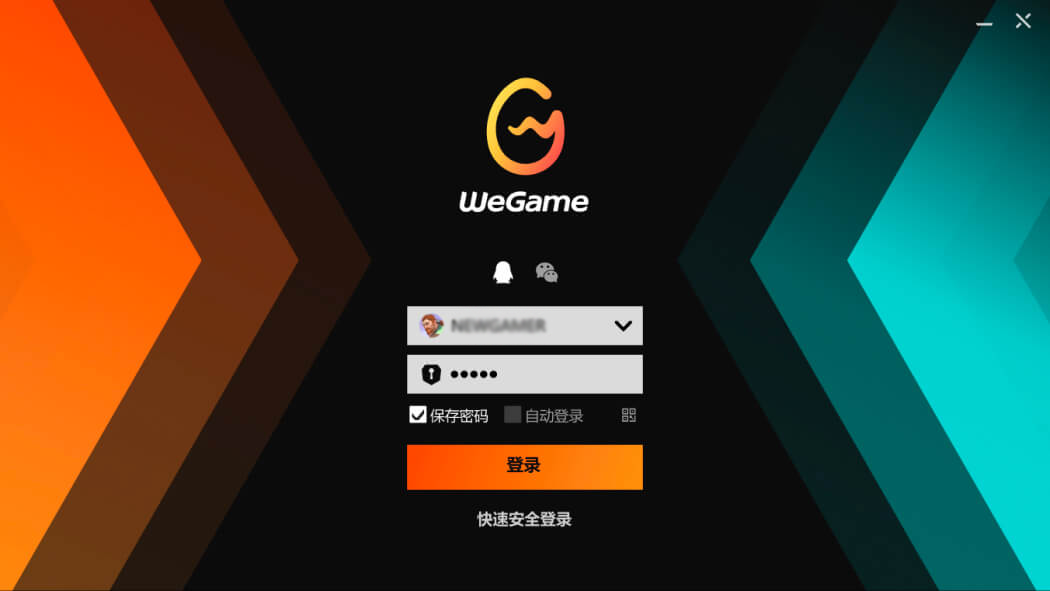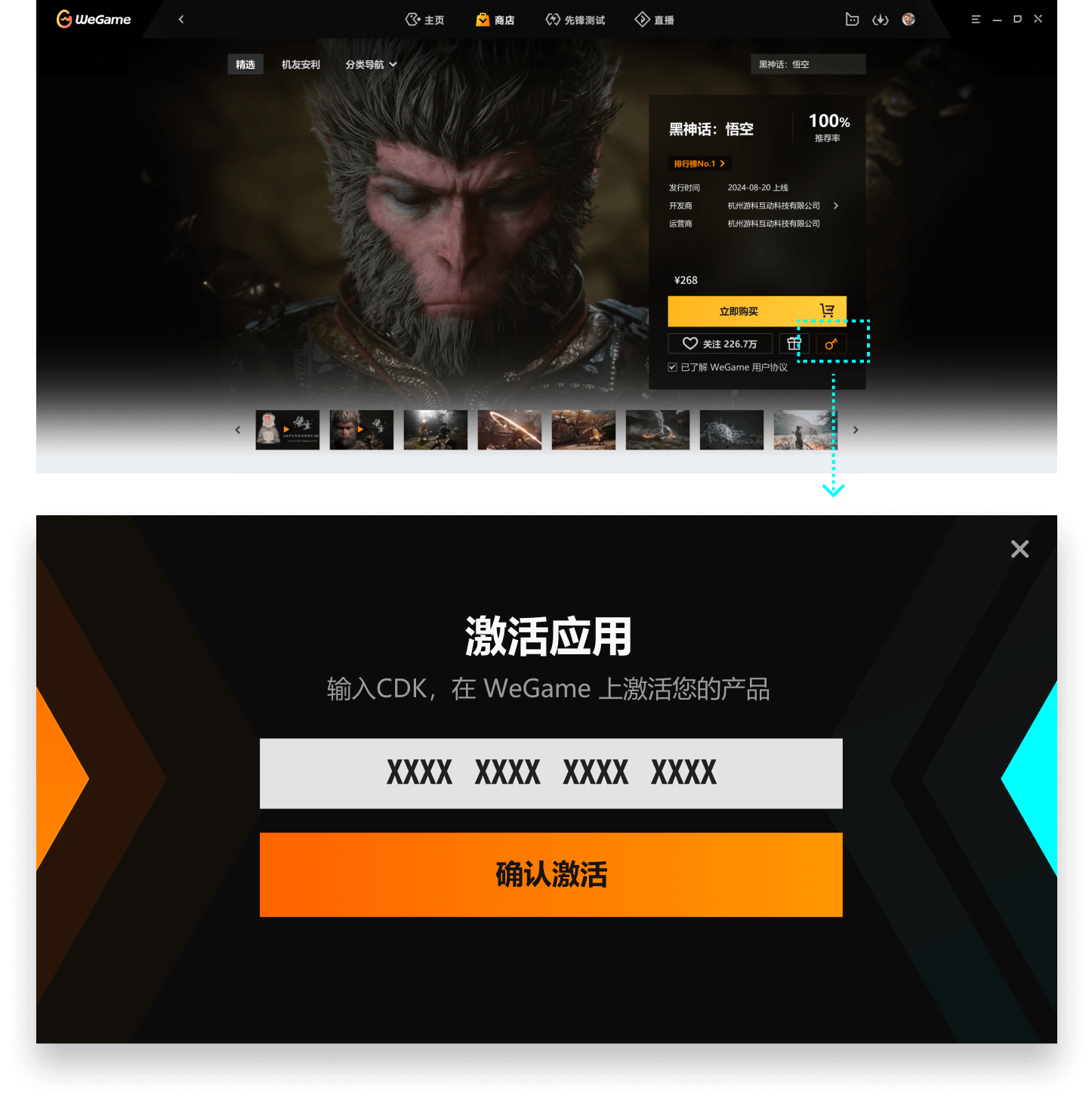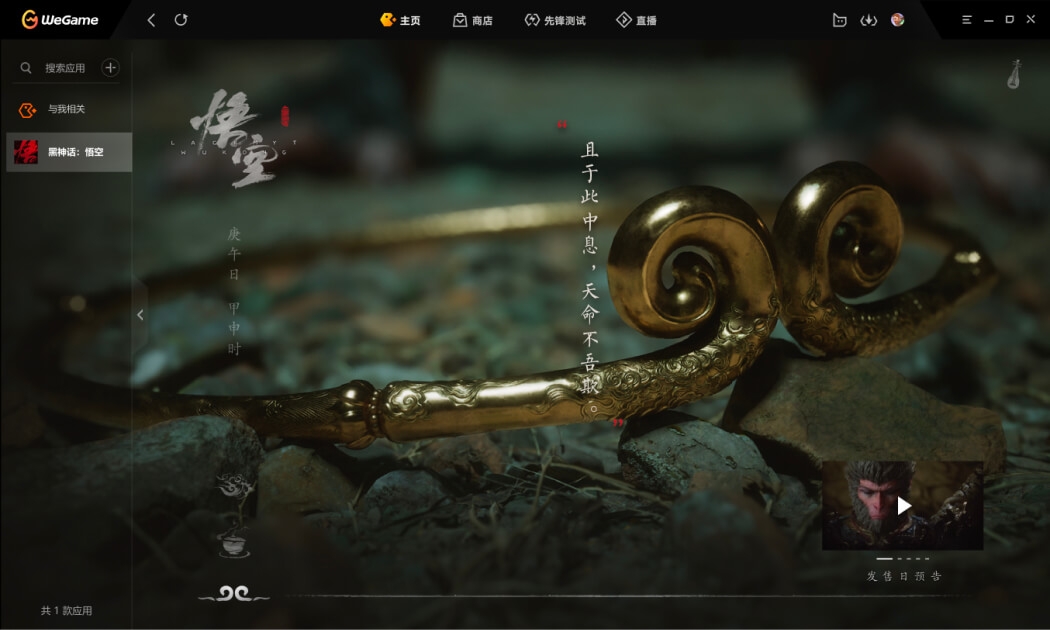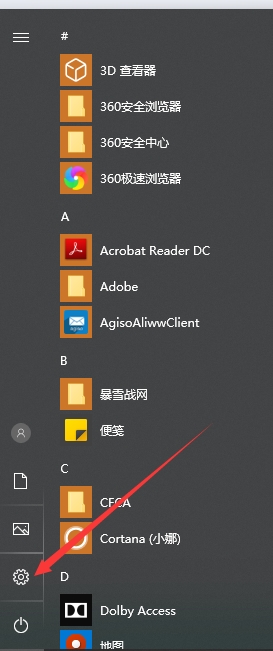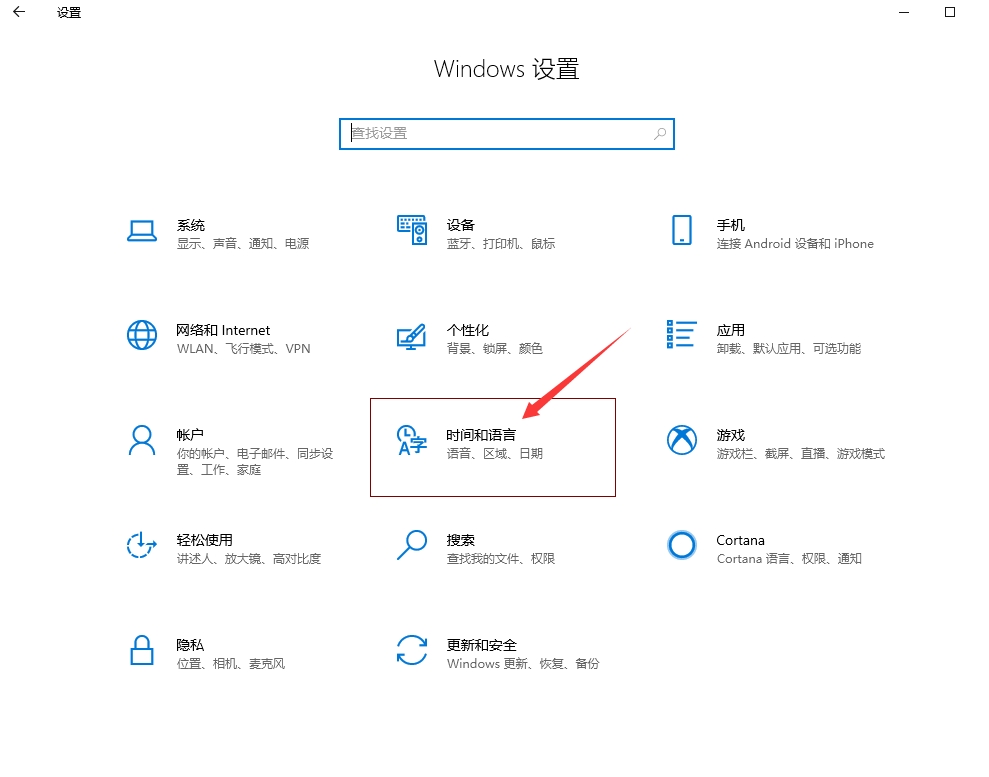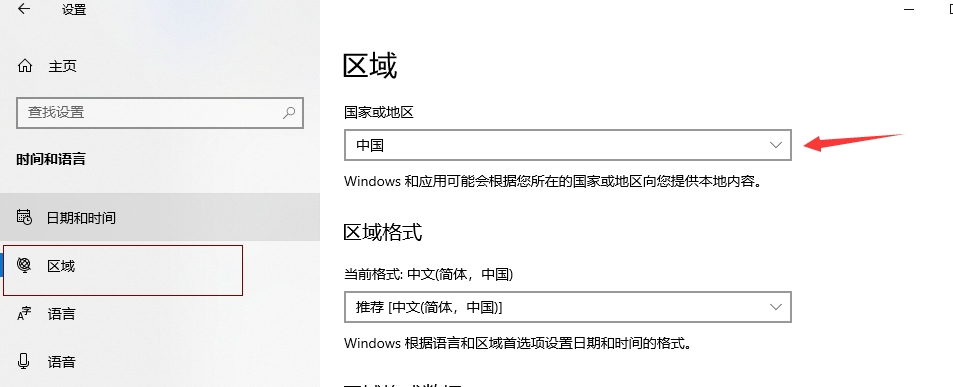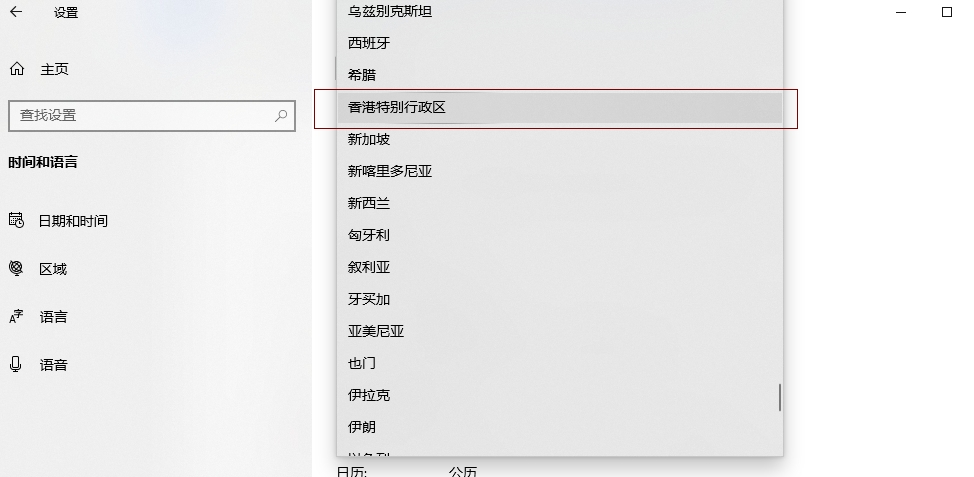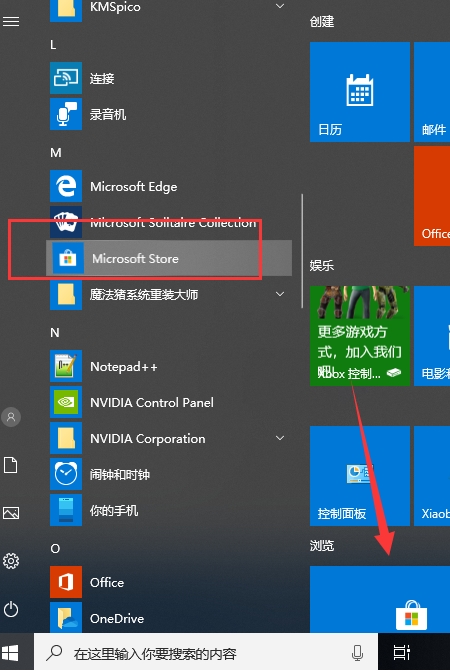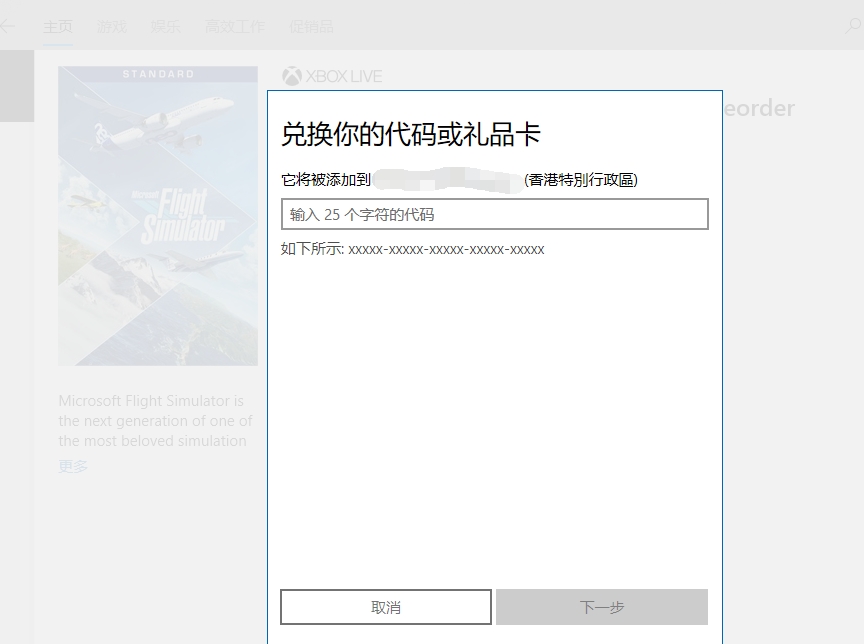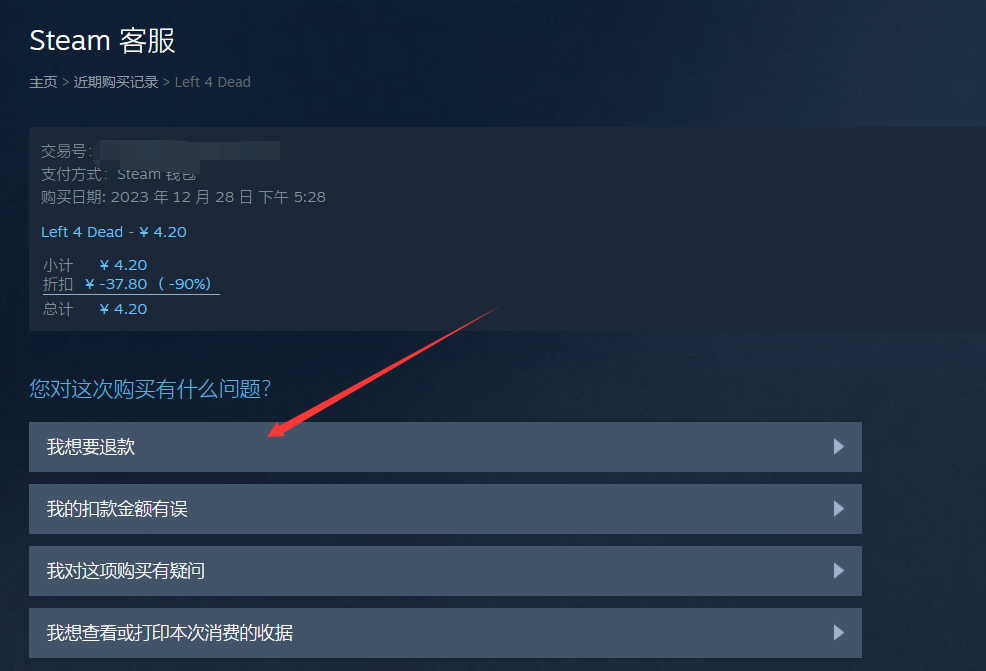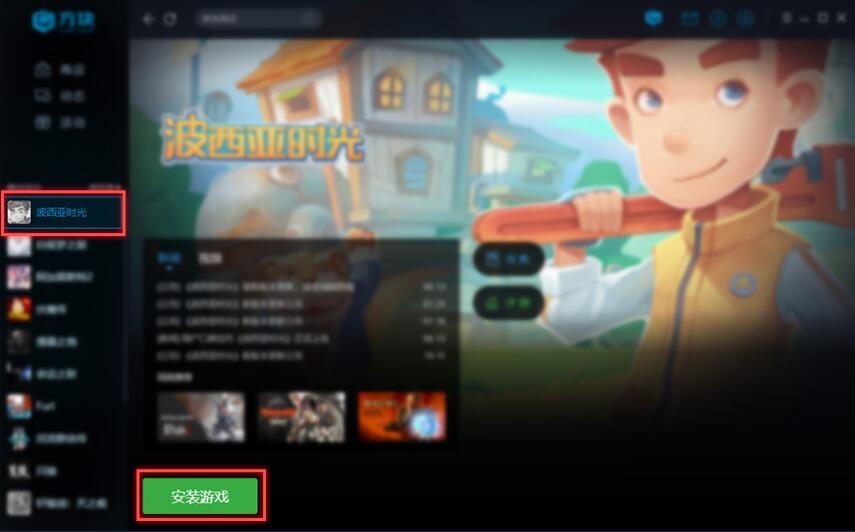欢迎加入凤凰游戏!我是凤凰小女仆球球,也许你已经是个单机游戏老手或者是头一次接触单机游戏,但都不要紧,我会帮你解决一些入门问题的~
Q1、新人专区如何购买商品?
只需两步:
1、完成实名认证,入口:凤凰app-我的-用户头像-实名认证
2、绑定steam账户,入口:凤凰app-我的-绑定steam
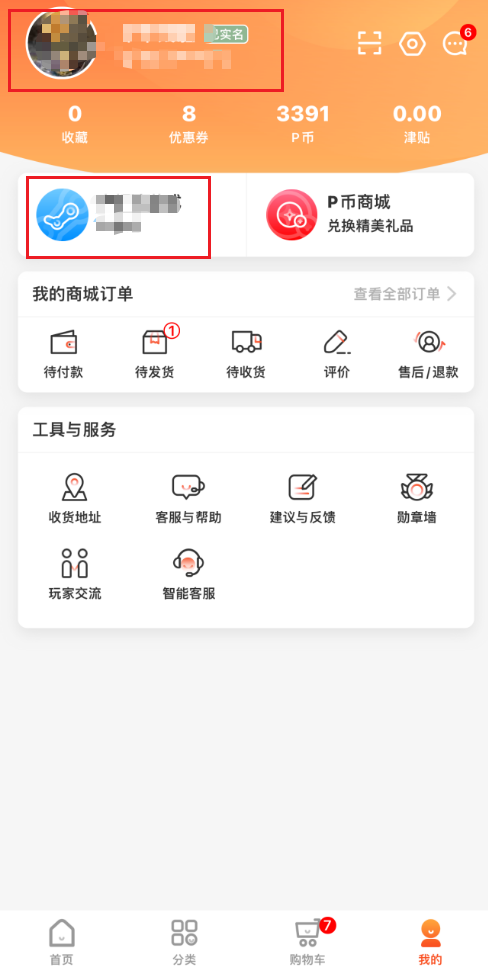
完成后,即可购买新用户专区商品,注意只能挑选一个商品购买哦!
购买后新用户专区入口将关闭~
Q2、如何注册steam?注册steam账号,一定要用这个链接注册,而不是在steam客户端注册:
https://store.steamchina.com/join/?&snr=1_60_4__62
注意!此页面只用于注册!切勿在此页面下载客户端!
(解释:蒸汽平台和steam共享账号,且注册不会卡人机验证,但是蒸汽客户端无法激活cdk)
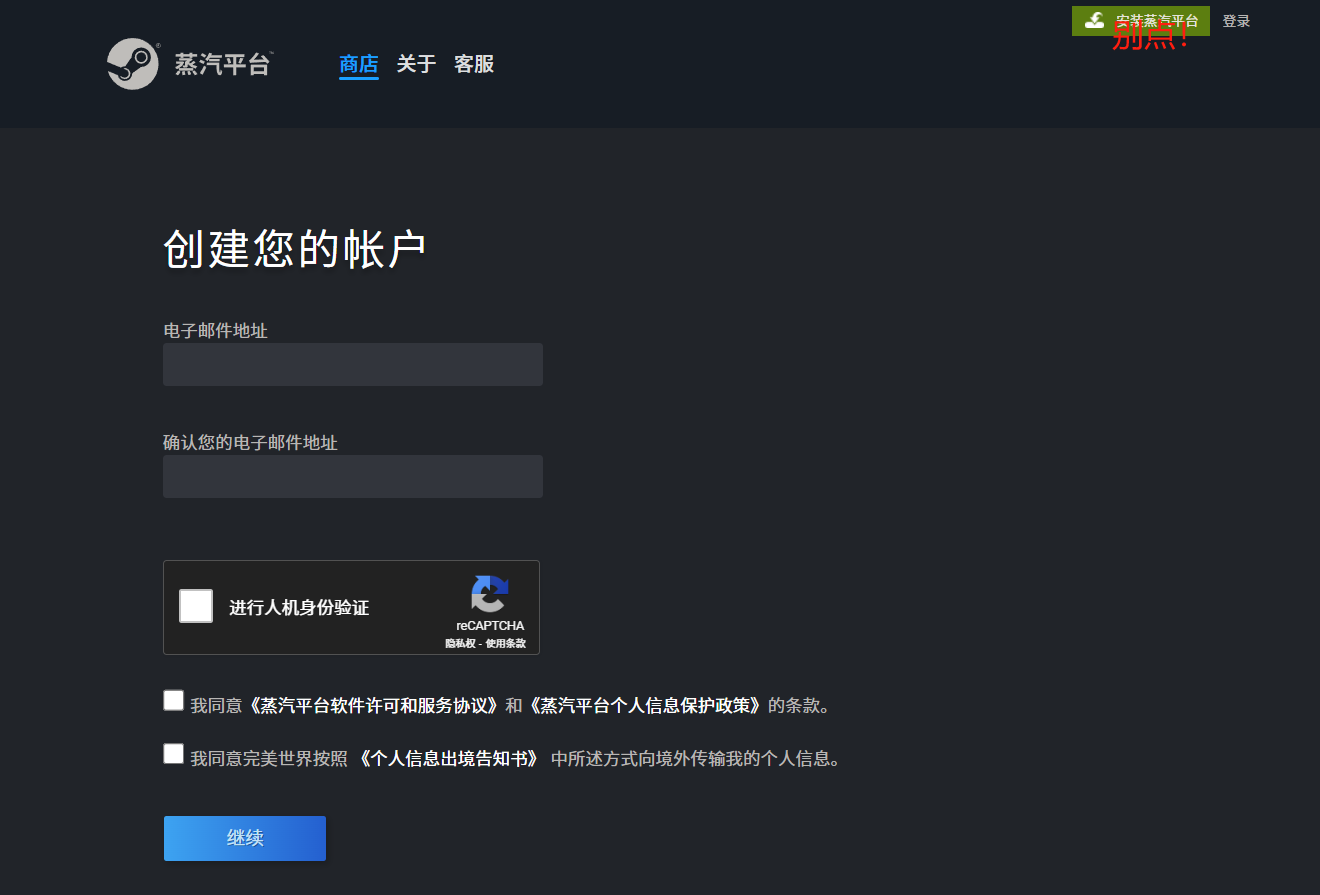
Q3、如何安装steam客户端?
①Steam客户端,下载并安装:
https://media.st.dl.eccdnx.com/client/installer/SteamSetup.exe
注意!此页面只用于下载steam客户端!不要在steam客户端上注册账号!(会卡人机验证过不去)
②凤凰加速器,下载并安装(免费加速steam商店,以防登不上去):
fhyx.com/jump/download.html?xf=zqydb